この記事は更新から24ヶ月以上経過しているため、最新の情報を別途確認することを推奨いたします。
はじめに
Configuration Manager(MECM/SCCM)は、年に数回新しいバージョンが公開され、
更新プログラムの各バージョンは、一般公開リリース日から 18 か月間サポートされます。
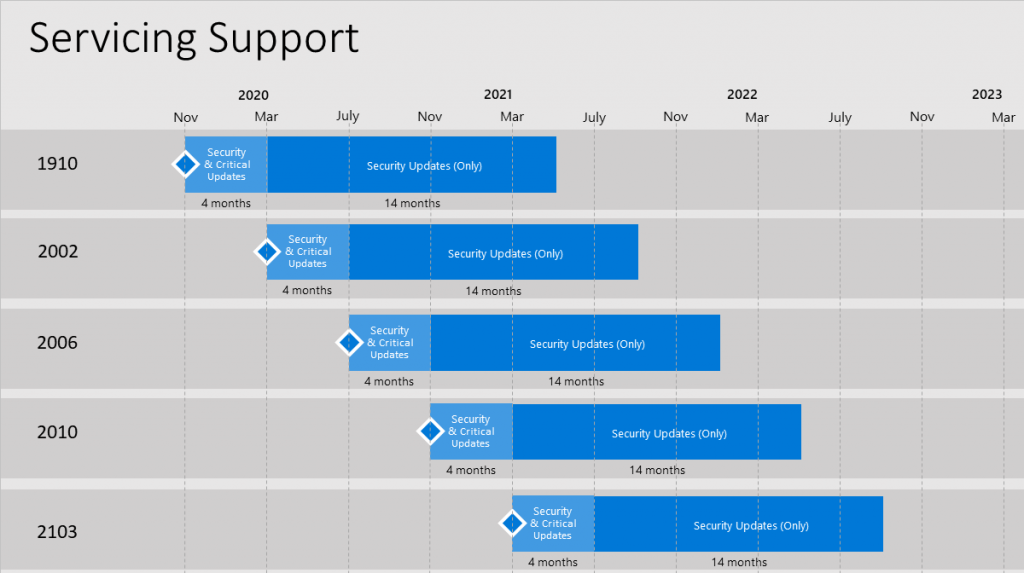
図:https://docs.microsoft.com/ja-jp/mem/configmgr/core/servers/manage/current-branch-versions-supported
ライフサイクルが終了しているバージョンを使用していると、セキュリティの修正や機能アップグレードを受けることができません。
何よりWindows 10 を管理することが Configuration Manager(MECM/SCCM)の基本的な使い方になると思いますが、
Windows 10 のバージョンがあがっていくと、古い Configuration Manager(MECM/SCCM)では管理することができなくなります。
(サポート外になる)
上記より、継続的に Configuration Manager(MECM/SCCM)のバージョンアップが必要となります。
バージョンアップ手順
手順は極めて簡単で、Configuration Manager コンソールからアップデートできます。
具体的には、[管理] – [概要] – [更新とサービス] 画面にて、バージョンアップ対象を選択して、実行するのみです。

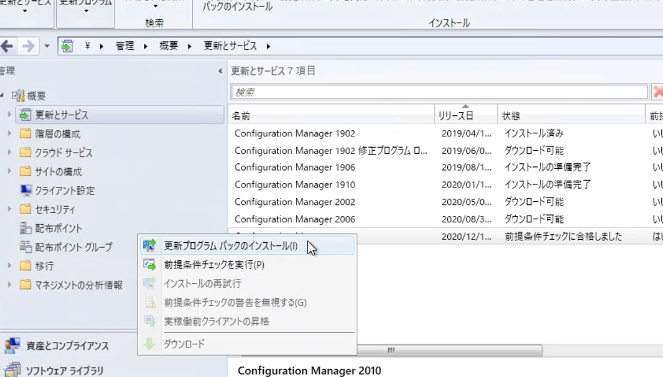
性能にもよりますが、たいてい1時間程度で完了します。
完了すると、状態が「イントール済み」となります。
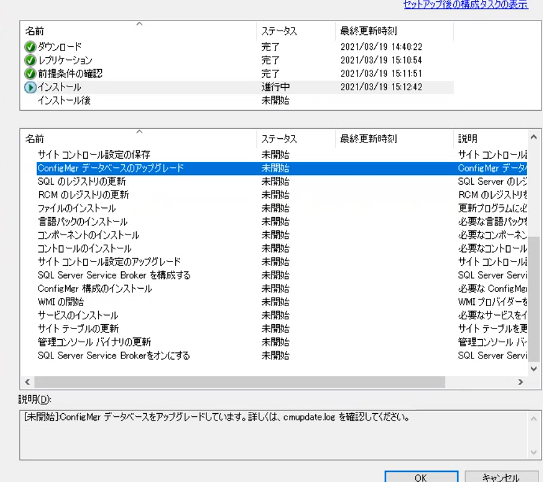
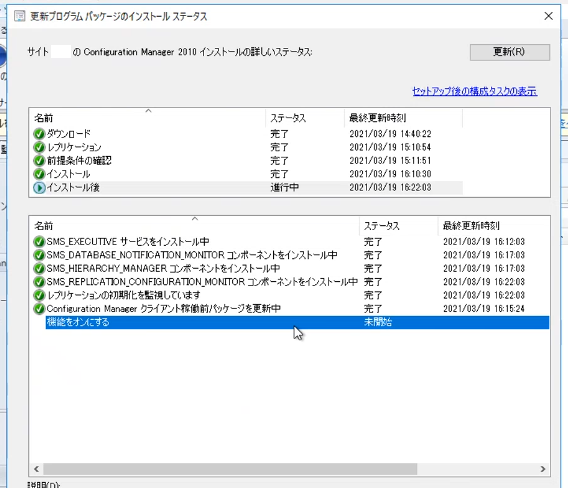
なお、前提条件チェッカーもあるので、事前にバージョンアップが正常に完了するか、チェックすることも可能です。
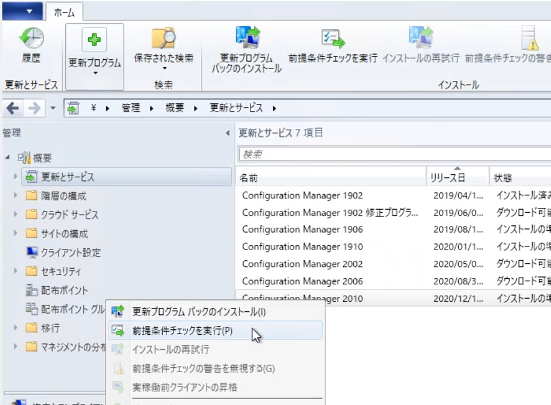
新しく追加された機能
Configuration Manager コンソールから確認できます。
[管理] – [概要] – [更新とサービス] -[機能]画面をクリックすると、以下の図のとおり、リスト化された機能を確認できます。
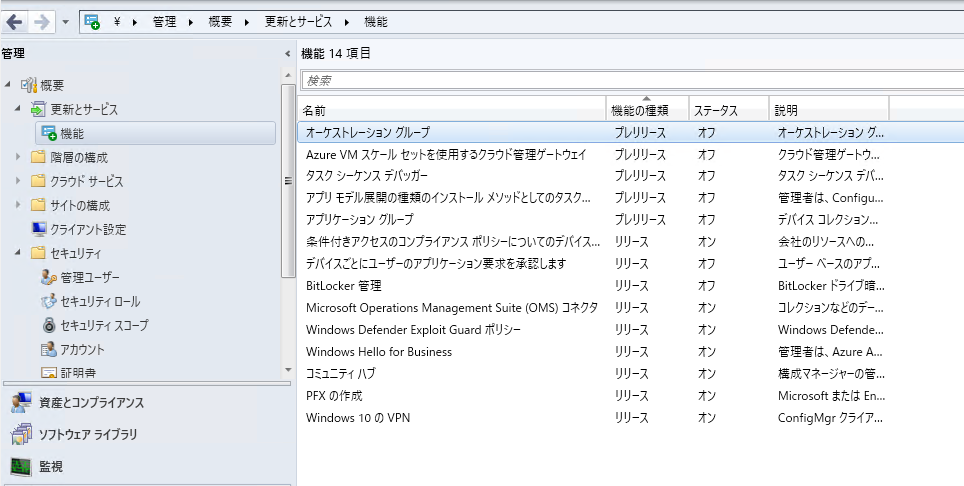
有効化したい機能があれば右クリックして、「有効にする」とするだけです。
※有効化後に、詳細な設定が必要になる機能もあります。
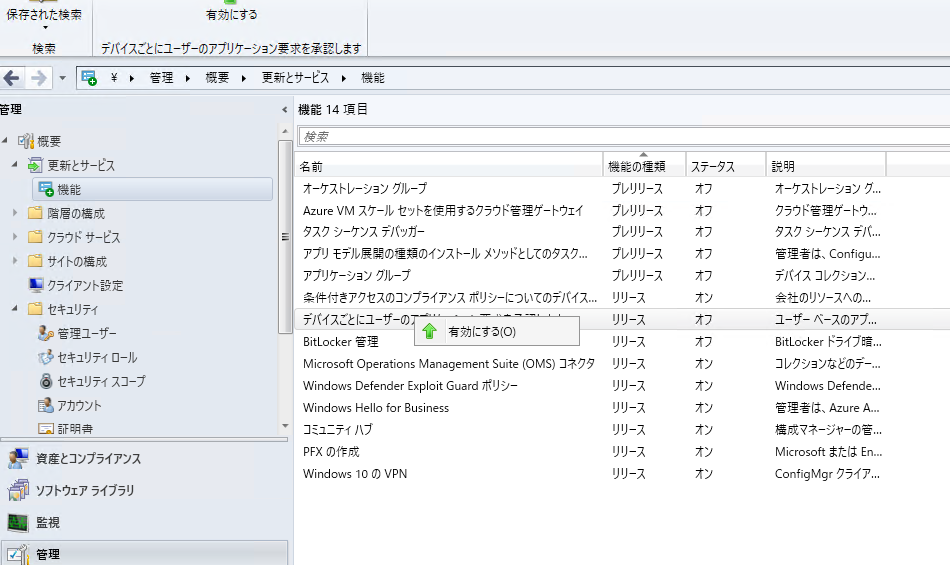
なお、機能の種類が「プレリリース」となっているものは、そのタイミング時点で利用出来ず、今後利用可能になる予定の機能になります。
まとめ
簡単に Configuration Manager(MECM/SCCM)のバージョンアップ方法と有効化される機能の確認方法についてご紹介しました。
Windows 10 ライフサイクルと同様に、Configuration Manager(MECM/SCCM)もライフサイクルを意識し、運用していきましょう。

 (この記事が参考になった人の数:7)
(この記事が参考になった人の数:7)